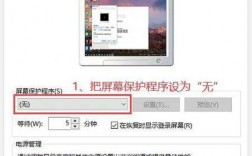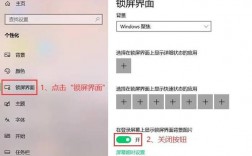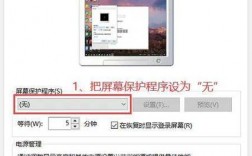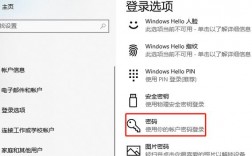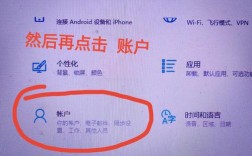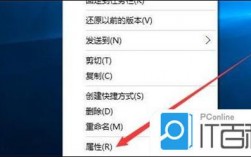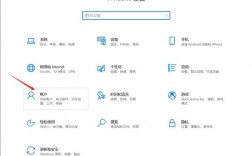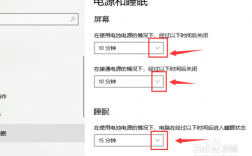如何取消屏幕保护
一、Windows系统中关闭屏保
1、通过设置菜单关闭屏保
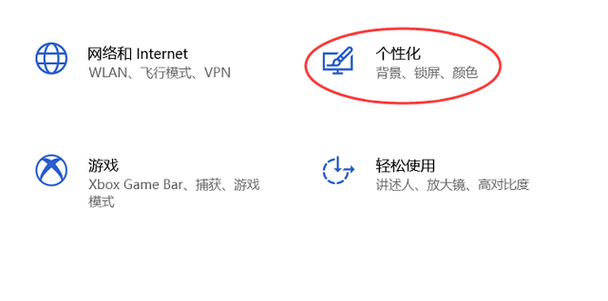
步骤:在Windows操作系统中,首先点击“开始”菜单,进入“设置”,在设置页面中选择“个性化”,然后点击左侧的“锁屏”选项,向下滚动找到并点击“屏幕保护程序设置”,在弹出的窗口中,将“屏幕保护程序”下拉菜单中的选项设置为“无”,点击“应用”和“确定”以保存更改。
优缺点:此方法操作简单,适用于大多数Windows用户,但在某些Windows版本中,可能需要通过控制面板进行设置。
2、通过控制面板关闭屏保
步骤:在Windows搜索框中输入“控制面板”,并打开它,找到并点击“外观和个性化”选项,然后选择“个性化”,在左下角点击“屏幕保护程序”,在屏幕保护程序设置窗口中,选择“无”,然后点击“应用”和“确定”。
优缺点:这种方法适用于所有Windows版本,但步骤较多,操作稍微复杂一些。
3、使用注册表关闭屏保
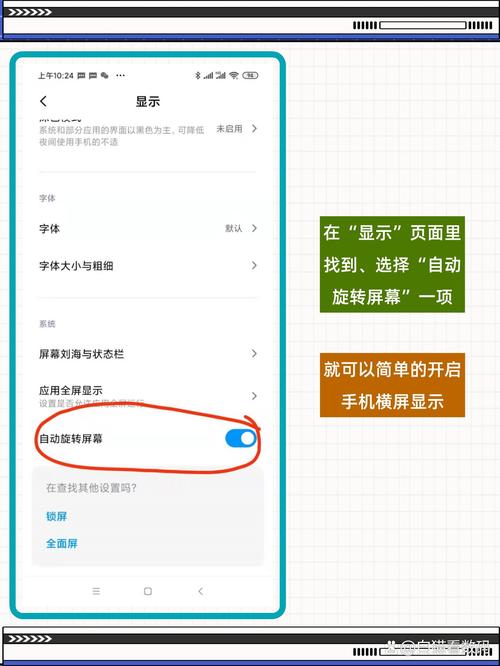
步骤:按下“Win + R”键,打开运行对话框,输入“regedit”并按下回车键,在注册表编辑器中,导航到“HKEY_CURRENT_USER\Software\Microsoft\Windows\CurrentVersion\Screensavers”,找到“ScreenSaveActive”键,将其值设置为“0”,关闭注册表编辑器,并重新启动电脑以使更改生效。
优缺点:此方法适用于高级用户,可以彻底禁用屏保功能,但操作风险较高,需谨慎使用。
二、macOS系统中关闭屏保
1、通过系统偏好设置关闭屏保
步骤:点击屏幕左上角的苹果图标,选择“系统偏好设置”,找到并点击“桌面与屏幕保护程序”,在屏幕保护程序选项卡中,选择“屏幕保护程序”下拉菜单,选择“无”选项,关闭系统偏好设置窗口,设置将自动保存。
优缺点:操作简单,适用于所有Mac用户,但在某些情况下,可能需要管理员权限才能更改设置。
2、通过终端关闭屏保
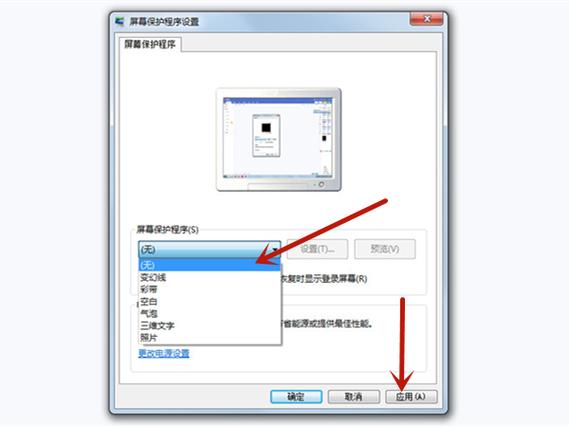
步骤:打开“终端”应用程序,输入以下命令并按下回车:defaults currentHost write com.apple.screensaver idleTime 0,这将设置屏幕保护程序的闲置时间为0,从而关闭屏保。
优缺点:适合喜欢使用命令行的用户,操作快捷,但需要一定的技术背景,且可能影响系统的其他设置。
三、Linux系统中关闭屏保
1、通过系统设置关闭屏保
步骤:打开系统设置,找到“电源”或“显示”选项,在屏保设置中,将其设置为“无”或禁用状态,保存更改并关闭设置窗口。
优缺点:适用于大多数linux发行版,操作简单,但不同发行版的界面可能有所不同,需要根据实际情况调整。
2、通过命令行关闭屏保
步骤:打开终端,输入以下命令并按下回车:xset s off,这将禁用当前会话中的屏保。
优缺点:适合喜欢使用命令行的用户,操作快捷,但需要一定的技术背景,且可能影响系统的其他设置。
四、其他设备上的屏保设置
1、在智能手机上关闭屏保
步骤:进入手机的设置菜单,找到“显示”或“锁屏”设置,用户可以在这些选项中找到屏保相关设置并进行关闭。
优缺点:操作简单,适用于大多数智能手机用户,但不同品牌的手机界面可能有所不同,需要根据实际情况调整。
2、在平板电脑上关闭屏保
步骤:平板电脑的屏保设置与智能手机类似,用户可以通过设置菜单找到相关选项进行调整。
优缺点:操作简单,适用于大多数平板电脑用户,但不同品牌的设备界面可能有所不同,需要根据实际情况调整。
五、关闭屏保的注意事项
1、屏幕保护:长时间不使用电脑时,屏幕可能会出现烧灼现象,特别是在使用静态图像时,关闭屏保后,建议定期手动关闭显示器。
2、隐私保护:屏保可以在短暂离开电脑时保护用户隐私,关闭后要确保在离开时手动锁定电脑。
3、电力消耗:屏保可以在一定程度上减少电力消耗,关闭后可能会增加能源使用。
取消屏幕保护是一个简单而有效的操作,可以帮助用户提高工作效率和减少不必要的干扰,无论是在Windows、macOS还是Linux系统中,用户都可以通过简单的步骤轻松完成这一操作,在关闭屏保的同时,也要注意保护显示器和用户隐私,希望本文能帮助您更好地管理电脑屏保设置。